Descărcați și actualizați driverele monitor Asus pe Windows 10, 11
Publicat: 2023-05-03Dacă doriți să rulați monitorul Asus perfect pe sistemul dvs., atunci în secțiunile următoare ale acestui articol, vom enumera cele mai bune metode de descărcare a driverelor Asus Monitor pentru dispozitivele Windows 11/10.
Asus oferă o gamă largă de dispozitive electronice pentru ușurință în lumea modernă. Tastaturile, procesoarele, procesoarele, mouse-urile, gamepad-urile și multe altele oferite de brand sunt destul de extinse și incluzive. Varietatea uriașă de instrumente permite utilizatorilor cu bugete și cerințe diferite să obțină dispozitivul perfect care se potrivește nevoilor lor.
Asus oferă, de asemenea, o varietate de monitoare. De la ecrane high-end la cele de bază, veți găsi orice și totul cu Asus. Cu toate acestea, pentru a rula orice monitor high-end sau low-end, trebuie să instalați driverul specific pentru dispozitivul respectiv. Driverul este un set de fișiere de instrucțiuni care permit sistemului să funcționeze în conformitate cu actele sistemului, fiind în comunicare cu sistemul de operare în orice moment, stabil.
Prin urmare, dacă vă confruntați cu orice problemă cu monitorul sau doriți să vă protejați computerul de astfel de probleme în viitor, trebuie să descărcați monitorul Asus sau driverul monitorului portabil Asus. Pentru aceasta, puteți lua ajutorul diferitelor metode. În secțiunile ulterioare ale acestui articol, vom arunca o privire asupra tuturor celor mai sigure și mai ușoare metode de a descărca driverul monitorului. Așadar, fără alte prelungiri, haideți să aruncăm o privire imediată la tehnică.
Descărcare și actualizare drivere monitor Asus: cele mai sigure metode
Mai jos, veți găsi 4 metode diferite de a descărca driverele Asus Monitor. Primele trei metode sunt manuale și, prin urmare, obositoare. Cu toate acestea, ultima metodă este cea automată și vă permite să actualizați monitorul și orice alt driver de dispozitiv cu un singur clic. Deci, mai întâi, parcurgeți toate metodele, apoi alegeți-o pe cea care vă place cel mai mult pentru a instala driverul.
Metoda 1: Descărcați driverul utilizând site-ul oficial Asus
Pentru a vă ajuta cu fiecare problemă legată de orice produs, fiecare producător oferă o secțiune de asistență. Puteți folosi aceeași secțiune pentru a executa descărcarea driverelor Asus Monitor. Puteți descărca driverul pentru orice dispozitiv Asus folosind această metodă. Cu toate acestea, pentru a continua cu metoda, ar trebui să cunoașteți în prealabil anumite specificații ale dispozitivului dvs. Urmați pașii de mai jos pentru a afla mai multe:
- Vizitați site-ul oficial al Asus.
- Treceți cu mouse-ul peste meniulAsistență și faceți clic pe Drivers & Manuals.
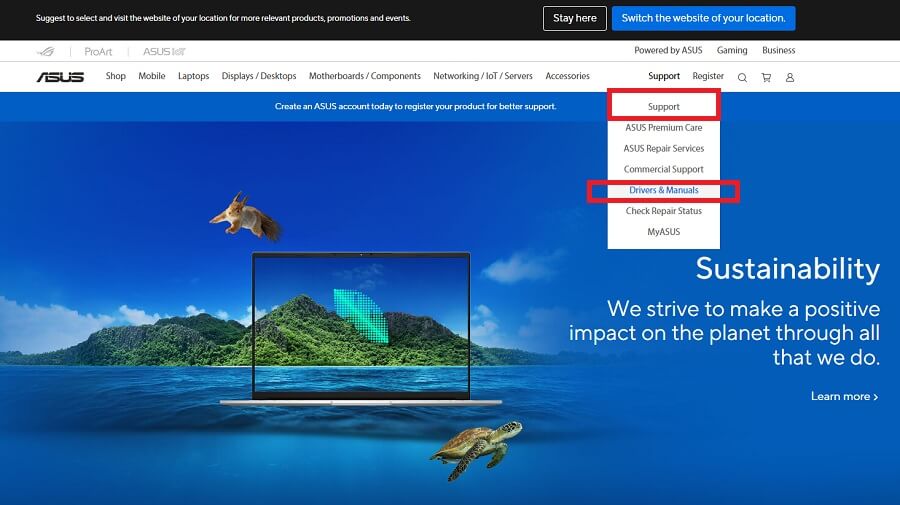
- Site-ul web vă va redirecționa către paginaDrivers .Pe același, fiecăutați dispozitivul , fie selectați același din categoria.
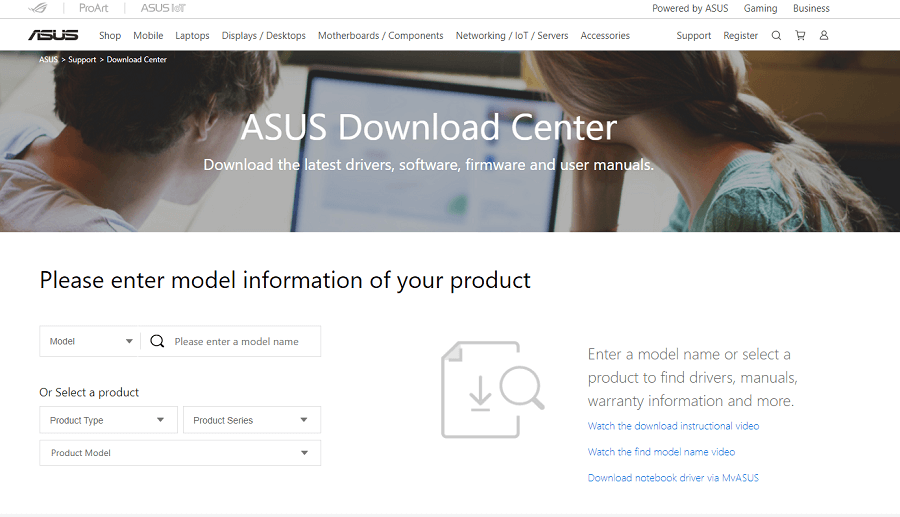
- Rezultatul produsului va fi afișat în partea dreaptă a ecranului. Faceți clic peDriver & Tools pentru a continua.
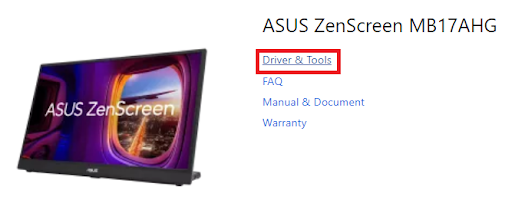
- Din pagină, descărcați driverul necesar utilizând butonulDescărcare .Instalați la fel.
Această metodă de descărcare a driverului este manuală și complicată. Încercați următoarea metodă pentru o soluție mai bună pentru a obține driverele de afișaj Asus.
Citiți și: Cum să actualizați driverele grafice în Windows 10
Metoda 2: Utilizați Managerul de dispozitive
O altă soluție excelentă pentru a executa actualizarea driverelor Asus Monitor este cu ajutorul Device Manager. Cu ajutorul acestui instrument, puteți actualiza cu ușurință diferite tipuri de drivere. Cu toate acestea, instrumentul este manual și necesită destul de mult efort din partea dvs. Urmați pașii pentru mai multe informații:
- Faceți clic dreapta pepictograma Windows prezentă în bara de activități.SelectațiManager dispozitive din listă.
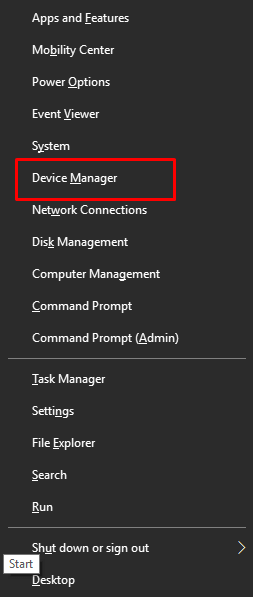
- Instrumentul va apărea într-o secundă sau două.Faceți dublu clic pe categoria Monitoarepentru a o extinde.
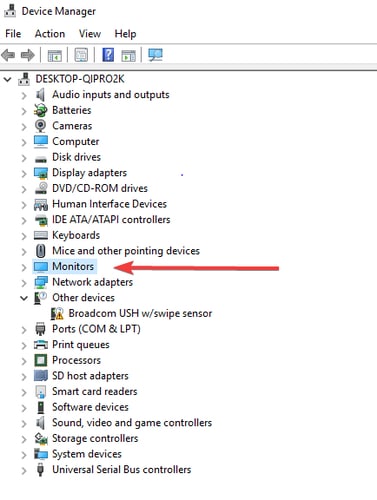
- Faceți clic dreapta pe monitorul Asus prezent în listă. Selectați opțiunea de citireActualizare driver pentru a continua.
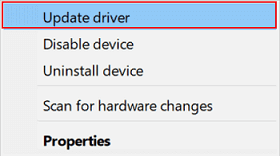
- Pentru a continua procesul, faceți clic pe butonulCăutare automată pentru șoferi .
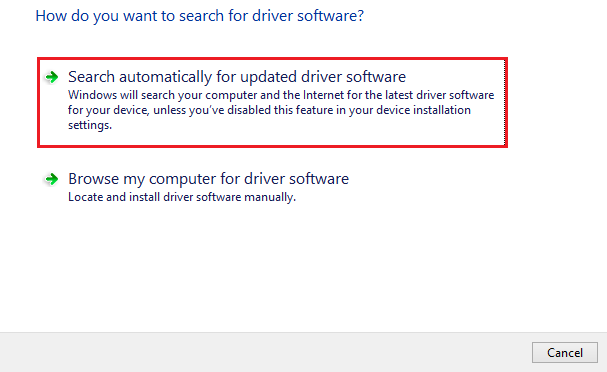
- Cu ajutorul instrucțiunilor care urmează,instalați driverul .
Această metodă de actualizare a driverelor de afișare Asus sau a driverelor de monitor este, de asemenea, manuală. Prin urmare, este posibil sau nu să puteți actualiza folosind această procedură. Cu toate acestea, există o altă metodă manuală pe care o puteți încerca.

Citiți și: Fresco Logic USB Display Driver Download & Update pentru Windows
Metoda 3: Actualizarea driverelor Asus Monitor cu Windows Update
Dezvoltatorii sistemului de operare Windows sunt destul de inteligenți. Ei înțeleg importanța actualizării driverelor sistemului pentru a-și îmbunătăți performanța. Prin urmare, dezvoltatorii au oferit o opțiune integrată în utilitarul Windows Update pentru a actualiza driverele și pe Windows 11. Puteți utiliza același lucru pentru a executa descărcarea driverelor Asus Monitor pe dispozitivele Windows 11/10. Urmați procedura de mai jos pentru a afla mai multe:
- Apăsați tastele Win+I pentru a activa Setărilesistemului de operare și faceți clic peActualizare și securitate.
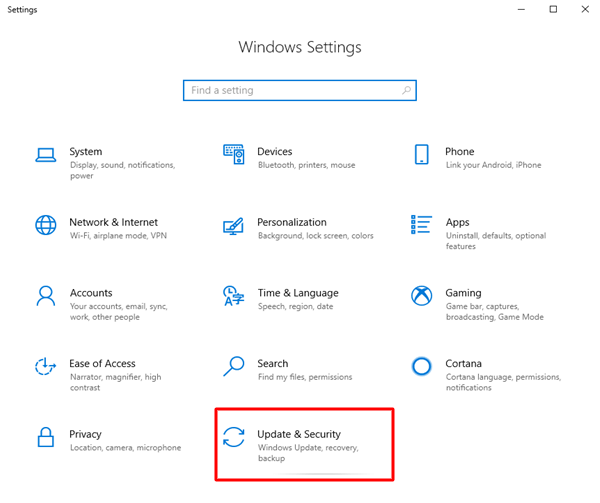
- Fereastra se va deschide la utilitarul Windows Update. Așteptați să se încarce și faceți clic pe butonulVerificați actualizări .Acest lucru va direcționa sistemul să caute cea mai recentă versiune a sistemului de operare.
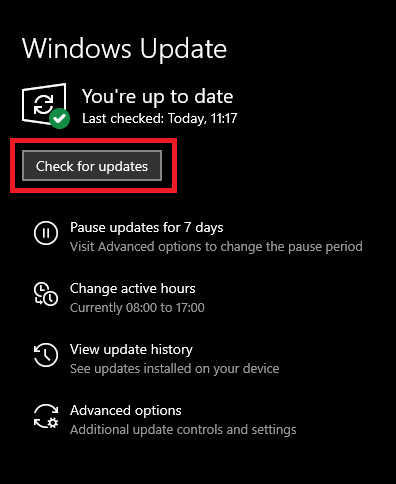
- Dacă apar actualizări după scanare, atunci trebuie sădescărcați toate acestea.Nu uitați săinstalați și actualizările opționale și suplimentare .
- Sistemul va reporni automat de mai multe ori în timpul acestei proceduri, lăsați-l să facă același lucru neîntrerupt.
- Mai mult, repetați procesul de mai sus o dată sau de două ori pentru a vă asigura că sistemul ajunge la cea mai recentă versiune.
Această metodă nu garantează că vei reuși. Este posibil chiar să nu găsiți actualizarea driverelor monitorului Asus. Prin urmare, pentru o performanță mai bună și rezultate precise, urmați următoarea și ultima soluție.
Metoda 4: Utilizați Bit Driver Updater pentru a instala driverele
Ultima și cea mai ușoară metodă de a actualiza toate tipurile de drivere este utilizarea Bit Driver Updater. Aceasta este o soluție uimitoare de actualizare a driverelor care vă permite să descărcați cu ușurință toate tipurile de drivere, inclusiv cele de monitor. Aceasta este cea mai bună soluție pe care o puteți încerca vreodată pentru a executa descărcarea driverelor Asus Monitor pentru Windows 10/11.
Instrumentul este mult mai mult decât o simplă soluție de actualizare a driverelor. Bit Driver Updater vă permite să faceți și o copie de rezervă a driverelor. Puteți apoi să restaurați aceste drivere sau să le partajați altora după cum este necesar. Instrumentul poate fi folosit și dacă doriți să programați actualizările driverului.
Unul dintre cele mai bune lucruri este opțiunea de ignorare a șoferului. Dacă nu doriți să instalați niciun driver, atunci îl puteți adăuga în lista de ignorare. Opțiunea de a actualiza toate driverele cu un singur clic este doar o binecuvântare deghizată. Puteți crește cu ușurință performanța sistemului, de asemenea, cu Bit Driver Updater. Sunt prezente și alte caracteristici care facilitează realizarea și controlul tuturor sarcinilor legate de șoferi. Să aruncăm o privire la următoarea secțiune pentru a înțelege cum funcționează instrumentul.
Actualizarea driverelor Asus Monitor cu Bit Driver Updater:
Urmați seria de pași afișați mai jos și actualizați nu numai monitorul, ci și orice alt driver după cum este necesar:
- Faceți clic pe butonul de mai jos pentru a descărca configurarea Bit Driver Updater .
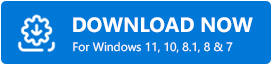
- Instalați instrumentul și rulați-l pe sistem. Scanarea profundă automată a sistemului pentru șoferii defecte va începe automat.
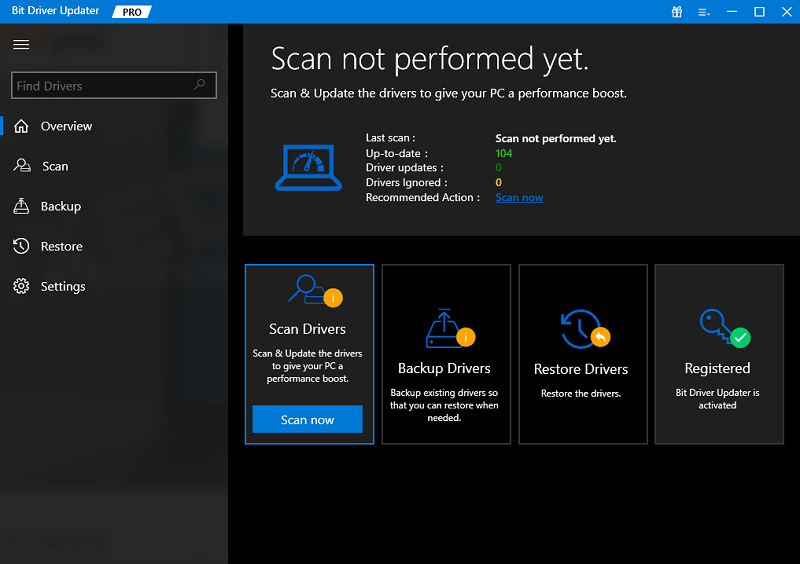
- După un minut, instrumentul va lista toate driverele învechite, inclusiv driverul monitorului. Faceți clic pe butonulActualizați acum de pe driver pentru a-l instala.Ca alternativă, faceți clic peActualizare tot pentru a obține actualizările pentru toate driverele simultan.
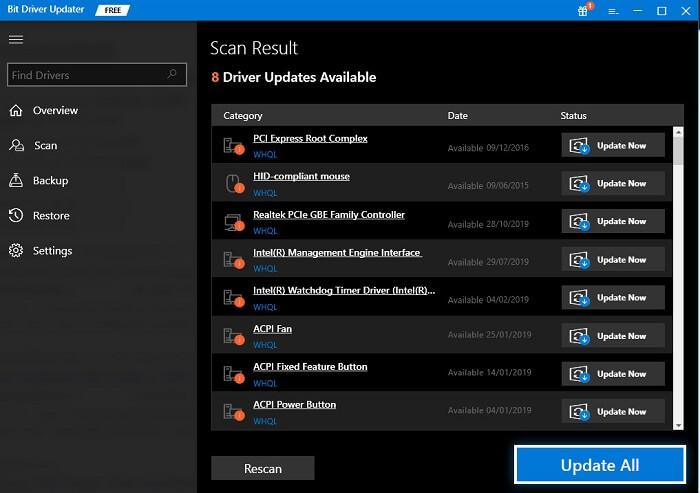
- Reporniți sistemul când procesul se încheie.
Cele mai recomandate: Cel mai bun program gratuit de actualizare a driverelor pentru Windows 10, 11
Drivere pentru monitor Asus: descărcate cu succes
Folosind oricare dintre metodele explicate mai sus, puteți actualiza cu ușurință driverul monitorului. Odată ce faci același lucru, vei vedea o îmbunătățire drastică a performanței dispozitivului. Mai mult, veți descoperi că acum apar mult mai puține probleme. Puteți încerca același lucru pentru a actualiza și alte drivere. Cu toate acestea, pentru aceasta, trebuie să luați ajutorul ultimei metode. Dacă aveți întrebări legate de metodele de actualizare a driverelor Asus Monitor, atunci întrebați același lucru în secțiunea de comentarii de mai jos. De asemenea, puteți oferi feedback-ul dvs. valoros acolo. Abonați-vă la buletinul nostru informativ și nu uitați să ne urmăriți pe Facebook, Twitter, Instagram, Pinterest și Tumblr.
